BitLocker: apakah itu dan bagaimana ia berfungsi. BitLocker adalah alat penyulitan cakera yang dikembangkan oleh Microsoft, tersedia di Windows dalam versi: Windows Vista, Windows 7, Windows 8, Windows 8.1 dan Windows 10. Fungsi ini membolehkan anda membolehkan anda menyulitkan cakera keras komputer anda, melindungi dokumen dan fail daripada akses yang tidak dibenarkan.
Apabila diaktifkan, sistem menyulitkan maklumat dan menghalang penggodam menggunakannya tanpa memasukkan kunci yang ditentukan pengguna. Bermula dengan Windows 7, Microsoft telah memasukkan fungsi tersebut BitLocker To Goapa maksudnya mampu melindungi pemacu data luaranseperti stik USB dan cakera keras mudah alih.
BitLocker: bagaimana ia berfungsi
Bagaimana enkripsi data berfungsi?
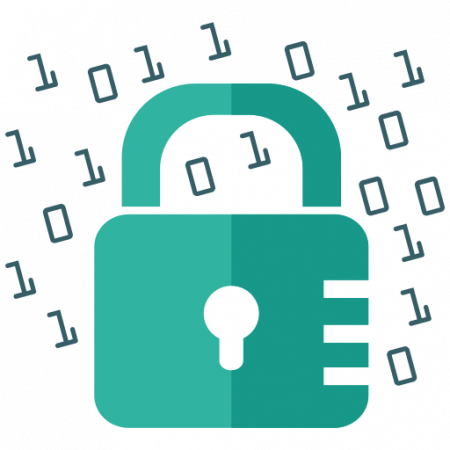
Penyulitan adalah set teknik untuk mengelakkan akses yang tidak dibenarkan ke data tertentu. Maklumat diubah menjadi kekusutan watak yang mustahil untuk difahami, yang hanya dapat 'dibaca' dengan kunci penyahsulitan. Di samping itu, ia memastikan integriti fail dengan mengesan perubahan data.
Enkripsi pemacu BitLocker menghalang pengguna yang tidak dibenarkan mengganggu perlindungan data Windows pada komputer yang hilang, dicuri, atau dilumpuhkan dengan tidak betul. Semua fail pengguna dan sistem dienkripsi, termasuk fail pertukaran dan hibernate.
Fail baru disulitkan secara automatik. Walau bagaimanapun, jika anda menyalin fail ini ke pemacu atau komputer lain, fail tersebut akan didekripsi secara automatik.
Dalam versi Windows apa BitLocker tersedia?
En Windows Vista mesti ada versi Muktamad, Perniagaan atau Perusahaan. Dalam Windows 7, fungsi tersedia dalam versi Muktamad dan Perusahaan. Untuk Windows 8, 8.1 dan 10 perlu mempunyai Versi profesional atau Enterprise.
kepada Windows 10, wajib komputer mempunyai Cip TPM (Modul platform yang dipercayai).
Apa itu Cip TPM?
Dengan teknologi TPM (Trusted Platform Module), HD lebih selamat kerana dilindungi dengan bentuk enkripsi canggih yang inovatif. Selain komputer desktop dan komputer riba, modulnya TPM juga digunakan untuk mengaktifkan biometrik dalam beberapa model telefon pintar.
TPM ialah cip khas yang melakukan pengesahan dalam perkakasan, perisian dan firmware. Sekiranya TPM mengesan perubahan yang tidak dibenarkan, PC akan melakukan boot semula dalam mod terhad untuk menyekat kemungkinan serangan.
Bagaimana saya tahu jika komputer saya mempunyai cip TPM?
Terdapat dua cara untuk mengetahui sama ada komputer anda mempunyai cip TPM:
Kaedah 1 - Pengurusan modul Platform Dipercayai.
-
Pada menu " permulaan ", Saya telah mencari " jangka »Atau tekan kekunci Windows + R .
-
Masukkan arahan » tpm.msc "dan klik" menerima ".
Sekiranya mesin anda mempunyai cip, anda akan melihat maklumat yang berkaitan dengannya di layar, jika tidak, mesej berikut akan dipaparkan: " Tidak dapat mencari TPM yang serasi ".
Kaedah 2 : pentadbir peranti.
-
Pada menu " permulaan ", Saya telah mencari " Pengurus Peranti ".
-
Di tetingkap yang terbuka, cari «Peranti keselamatan".
Sekiranya anda tidak dapat menemuinya, mesin anda tidak mempunyai teknologi.
Ingat bahawa ketiadaan cip TPM tidak menghalang anda menyulitkan data pada mesin anda, melainkan anda menggunakan Windows Vista.
Bagaimana cara mengaktifkan BitLocker?
Dayakan penyulitan peranti
-
Log masuk ke Windows dengan akaun pentadbir.
-
Pilih butang permulaan dan pilih konfigurasi > Kemas kini y keselamatan > Penyulitan peranti . Sekiranya ia tidak muncul Peranti Penyulitan, fungsi ini tidak tersedia. Sebagai alternatif, anda boleh menggunakan penyulitan BitLocker standard.
-
Sekiranya penyulitan peranti dilumpuhkan, pilih Mengaktifkan.
Dayakan penyulitan BitLocker standard
-
Log masuk ke peranti Windows dengan akaun pentadbir.
-
Di kotak carian di bar tugas, ketik Urus BitLocker dan pilih pilihan ini dari senarai hasil. Anda juga boleh memilih butang permulaan dan dalam Sistem Windows, pilih Panel kawalan . Dalam panel kawalan pilih Sistem sekuriti, dan dalam Penyulitan Pemacu BitLocker pilih Urus BitLocker . NotaAnda hanya akan melihat pilihan ini jika BitLocker tersedia untuk peranti anda. Ia tidak tersedia dalam edisi Windows 10 Home.
-
pilih Dayakan BitLocker dan ikut arahan.
Bagaimanakah cara mendapatkan semula akses saya sekiranya saya lupa PIN buka kunci BitLocker saya?
Sekiranya anda lupa PIN buka kunci untuk pemacu cakera atau cakera yang boleh ditanggalkan, anda boleh rtetapkan PIN itu selagi anda mempunyai "Kunci Pemulihan" yang dibuat semasa anda menyulitkan cakera atau peranti yang boleh ditanggalkan.
BitLocker direka untuk menjadikan pemacu yang disulitkan tidak dapat dipulihkan tanpa pengesahan yang diperlukan. Dalam mod pemulihan, pengguna memerlukan kata laluan pemulihan atau kunci pemulihan untuk membuka kunci pemacu yang disulitkan.
Kata laluan pemulihan dan kunci pemulihan untuk pemacu sistem operasi atau pemacu data tetap boleh simpan dalam folder, dalam satu atau lebih banyak peranti USB, pada akaun Microsoft atau dicetak.
Untuk pemacu data yang boleh ditanggalkan, yang kata laluan kunci pemulihan dan pemulihan boleh simpan ke folder, akaun Microsoft atau cetak. Secara lalai, anda tidak dapat menyimpan kunci pemulihan untuk pemacu yang boleh ditanggalkan pada pemacu yang boleh ditanggalkan.
Di dalamnya kegunaan korporat, yang pentadbir domain boleh juga mengkonfigurasi dasar kumpulan untuk menghasilkan kata laluan pemulihan secara automatik dan simpan dalam Perkhidmatan Domain Direktori Aktif (ADDS) untuk mana-mana pemacu yang dilindungi BitLocker.
Perhatian! Sekiranya anda tidak lagi mempunyai kunci pemulihan dan organisasi anda tidak mempunyai dasar kumpulan untuk pemulihan, data anda akan hilang secara kekal.
Kami harap artikel ini dapat membantu anda memahami dengan lebih baik bagaimana BitLocker berfungsi. Sekiranya anda mempunyai pertanyaan atau anda berpendapat bahawa maklumat tersebut tidak ada, jangan ragu untuk menulis kepada kami melalui kotak komen.

